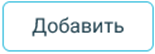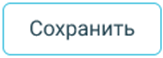Для добавления кабинета следует нажать кнопку в «Журнале кабинетов», после чего откроется страница «Добавление кабинета». Перед добавлением кабинета должно быть создано отделение в структуре медицинской организации. При добавлении нового кабинета вкладка «Ресурсы кабинета» не доступна для редактирования.
Страница «Добавление кабинета»
На странице отображаются вкладки: «Общие сведения» и «Ресурсы кабинета».
Во вкладке «Общие сведения» нужно заполнить вручную поля «Номер» и «Этаж». В поле «Номер» можно вводить как буквы, так и цифры. В поле «Этаж» можно вводить значение, начиная с 0 до 20 включительно. Поле «Медицинская организация» заполняется путём выбора значения из справочника МО, после чего станет доступно для заполнения поле «Отделение». Поле «Отделение» заполняется из справочника отделений медицинской организации. При необходимости вручную заполняется поле «Описание», максимальное количество символов, которое можно ввести в это поле – 255.
После заполнения всех полей следует сохранить созданный кабинет, нажав кнопку . Отобразится сообщение об успешном сохранении данных и добавленный кабинет появится в списке кабинетов.
Сообщение об успешном сохранении данных
Если в Системе уже имеется кабинет с идентичным номером, этажом и с указанным отделением, то отобразится предупреждающее сообщение и запись о кабинете не будет сохранена.
Предупреждающее сообщение
Для закрытия вкладки без сохранения следует нажать кнопку .
При необходимости заведенный кабинет можно редактировать, для этого следует в строке с нужным кабинетом нажать кнопку , после чего откроется страница «Редактирование кабинета» с заполненными полями.
Кнопка «Редактировать»
Страница «Редактирование кабинета» с предзаполненными полями
При редактировании кабинета будет доступна вкладка «Ресурсы кабинета». На вкладке в виде таблицы отображаются столбцы «Отделение», «Специализация», «Период работы», «Описание» и «Отображать в расписании».
Вкладка «Ресурсы кабинета»
При нажатии на кнопку осуществляется переход на вкладку редактирования выбранного ресурса кабинета.
Рисунок 1958. Редактирование ресурса кабинета
После внесения изменений следует сохранить данные, нажав кнопку «Сохранить». Отобразится сообщение об успешном сохранении данных.
Сообщение об успешном сохранении данных